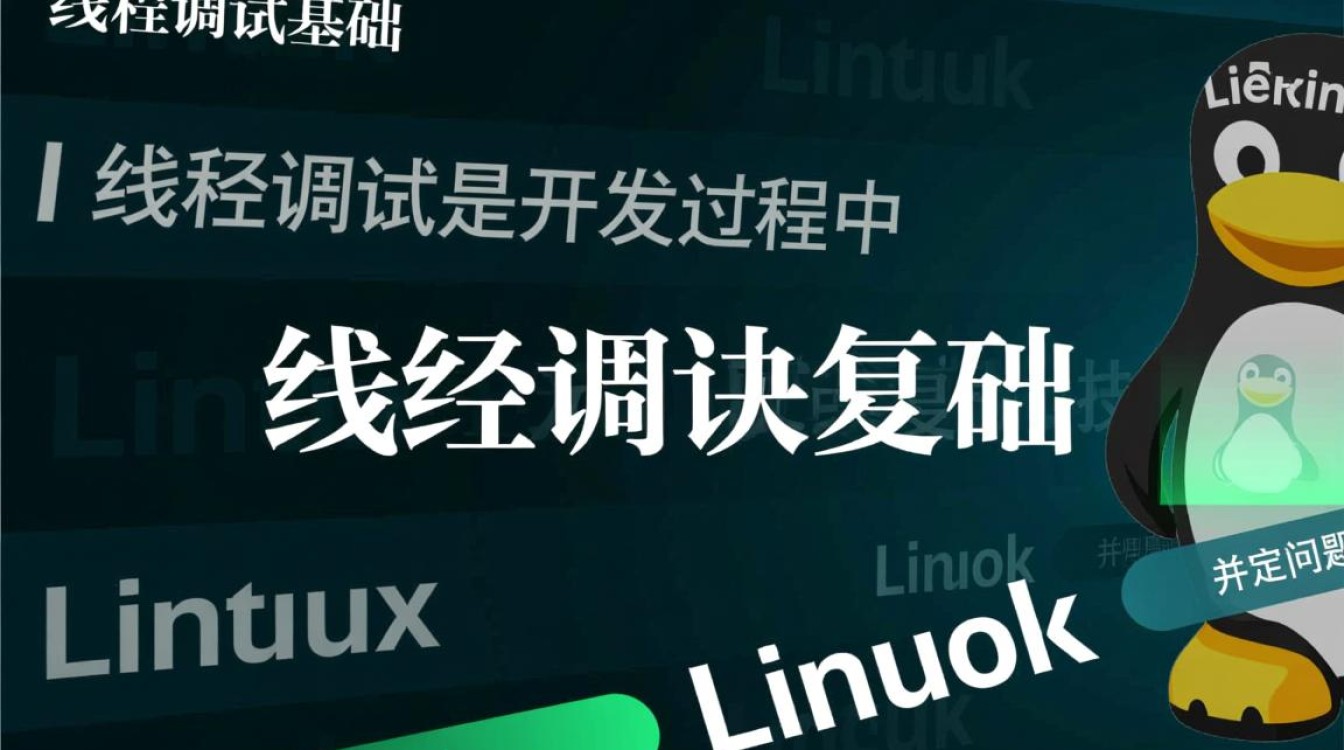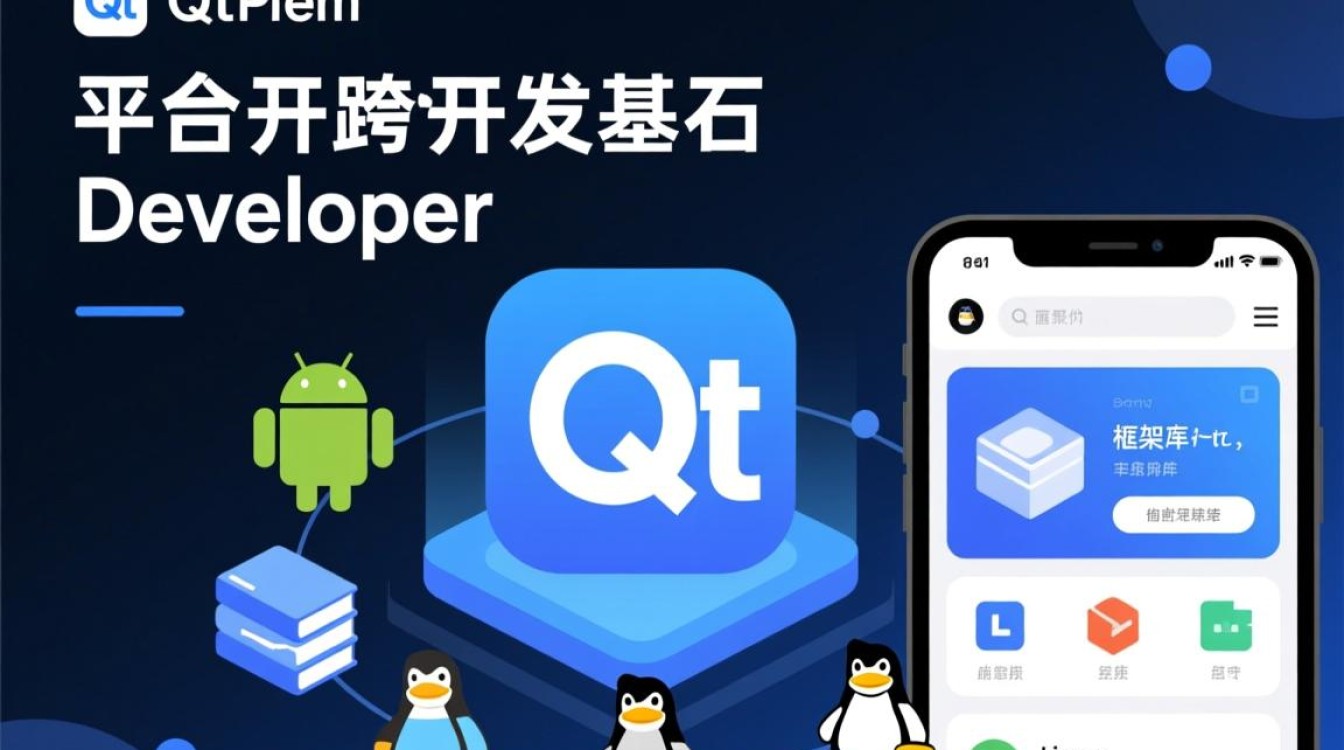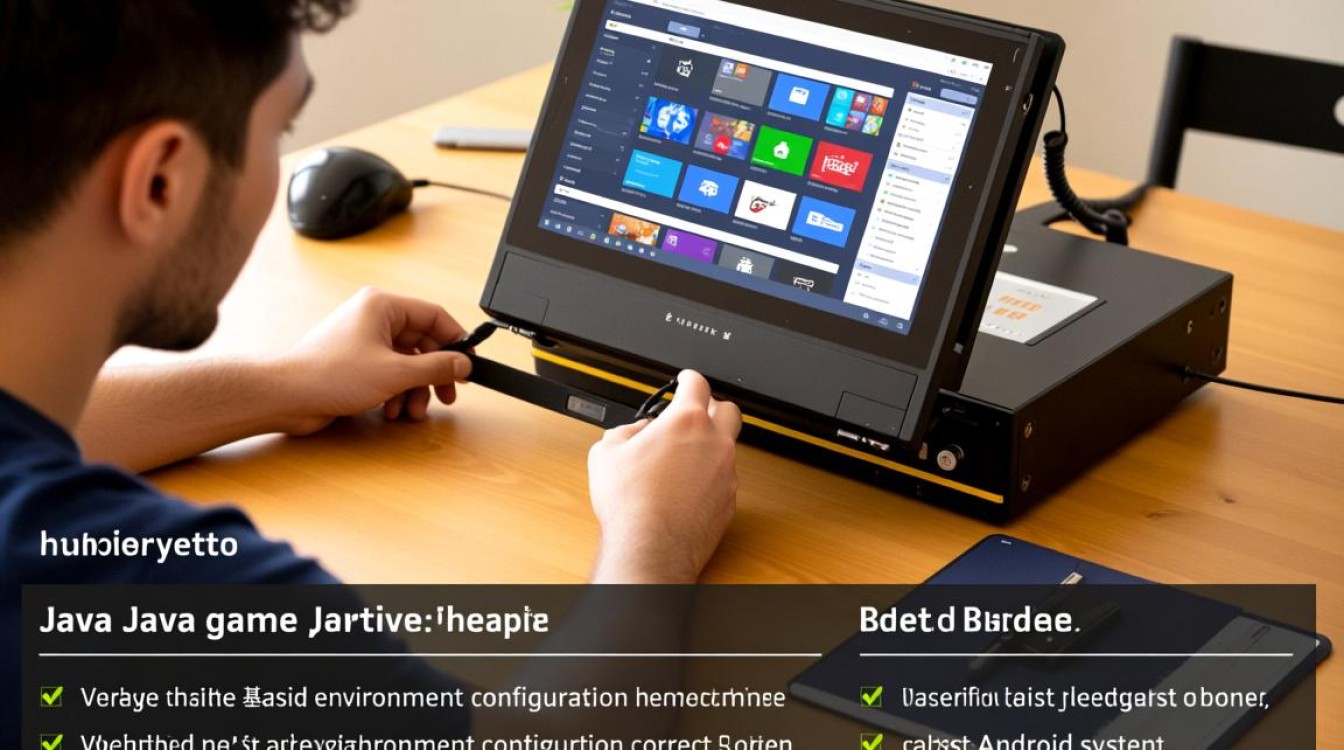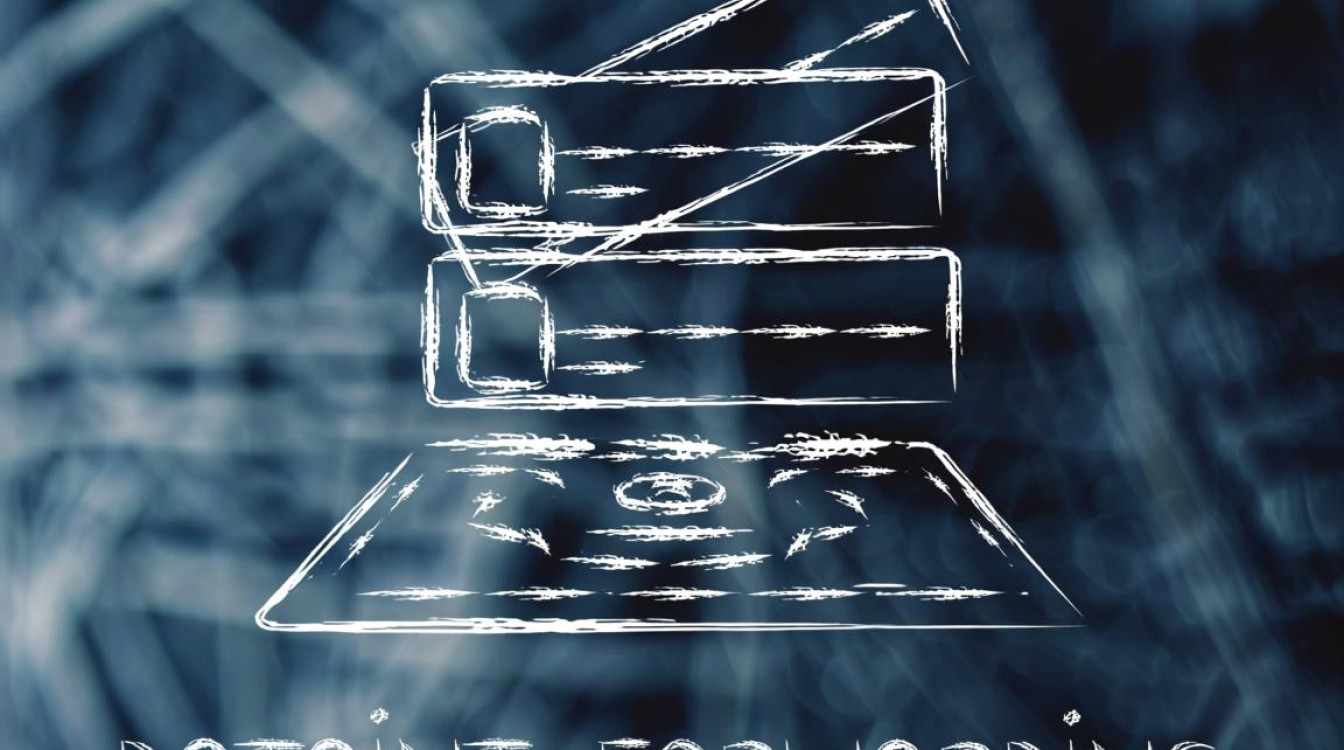Linux gedit命令是GNOME桌面环境中一款功能强大且易于使用的文本编辑器,它以其简洁的界面和丰富的功能深受开发者和系统管理员的喜爱,作为Linux系统下的原生工具,gedit不仅支持基本的文本编辑操作,还通过插件机制实现了高度的可扩展性,能够满足从简单文本编辑到复杂代码编写的多种需求,本文将从基本使用、高级功能、插件扩展及实际应用场景等方面,详细介绍gedit命令的使用方法与技巧。

gedit的基本使用方法
gedit的启动方式非常灵活,用户可以通过命令行直接调用,也可以在GNOME桌面的应用程序菜单中找到它,在终端中输入gedit命令即可启动默认的图形界面,若需编辑特定文件,可使用gedit 文件名的格式,例如gedit test.txt会打开或创建名为test.txt的文件进行编辑,gedit支持同时打开多个文件,每个文件会在独立的标签页中显示,方便用户在不同文件间快速切换。
在编辑界面中,gedit提供了直观的工具栏和菜单栏,包含新建、打开、保存、撤销、重做等常用功能,快捷键的设置进一步提升了操作效率,如Ctrl+S保存文件、Ctrl+O打开文件、Ctrl+Z撤销操作、Ctrl+F查找文本等,对于长文本编辑,gedit的行号显示和语法高亮功能可以帮助用户快速定位代码或文本内容,减少编辑错误,gedit支持UTF-8等多种编码格式,能够正确处理包含多国语言的文本文件。
高级功能与配置
gedit不仅是一款基础的文本编辑器,还通过内置的高级功能提升了专业性和易用性,多窗口分割功能允许用户将同一文件的不同部分或多个文件并排显示,便于对比和编辑,通过视图菜单中的侧边面板选项,用户可以快速访问文件浏览器、符号列表或搜索结果,进一步优化工作流程。
在搜索功能方面,gedit支持基本查找和正则表达式查找,用户可以在工具栏的搜索框中输入关键词,或使用Ctrl+H打开高级搜索对话框,进行区分大小写、全词匹配等精确查找,对于大文件,gedit的增量搜索功能能够实时显示匹配结果,提升搜索效率,gedit还提供了自动保存功能,用户可通过编辑>首选项>编辑器选项卡设置自动保存间隔,避免意外关闭导致的数据丢失。

插件扩展功能
gedit的强大之处在于其丰富的插件生态系统,用户可以通过安装插件扩展编辑器的功能,在编辑>首选项>插件选项卡中,用户可以启用或禁用已安装的插件,如代码补全插件支持根据输入提示代码片段,括号匹配插件可自动高亮显示匹配的括号,文档统计插件能够实时显示当前文件的字符数、行数等信息。
除了内置插件,用户还可以通过gedit的插件管理器安装第三方插件。Git集成插件可以直接在gedit中执行Git操作,如提交代码、查看历史记录;Python Console插件提供了一个交互式Python环境,方便用户测试代码片段,通过插件的灵活组合,gedit可以定制为适合特定开发环境的专用编辑器,如Web开发、Python编程或文档撰写等场景。
实际应用场景
gedit凭借其轻量级和易用性,在多种实际应用场景中表现出色,对于系统管理员而言,gedit是编辑配置文件(如/etc/hosts、/etc/fstab)的理想工具,其语法高亮功能能够帮助识别配置文件中的关键字和参数,对于开发者,gedit支持多种编程语言的语法高亮,包括C、Python、HTML、CSS等,配合代码补全插件,可以提升代码编写效率。
gedit还适用于日常文本处理,如编写笔记、日志或Markdown文档,其支持Markdown预览功能,用户可以在编辑时实时查看文档的渲染效果,方便撰写技术博客或文档,gedit的简洁界面使其成为低配置Linux系统上的首选编辑器,即使在没有图形界面的环境中,用户也可以通过gedit --new-window命令启动远程编辑或脚本编写任务。

Linux gedit命令是一款功能全面且易于上手的文本编辑器,无论是初学者还是高级用户,都能通过其直观的界面和灵活的配置满足不同的编辑需求,从基本的文件操作到高级的插件扩展,gedit展现了其在Linux生态系统中的重要地位,通过掌握gedit的使用技巧,用户可以显著提升文本编辑和代码编写的效率,成为Linux日常工作和开发中的得力工具。